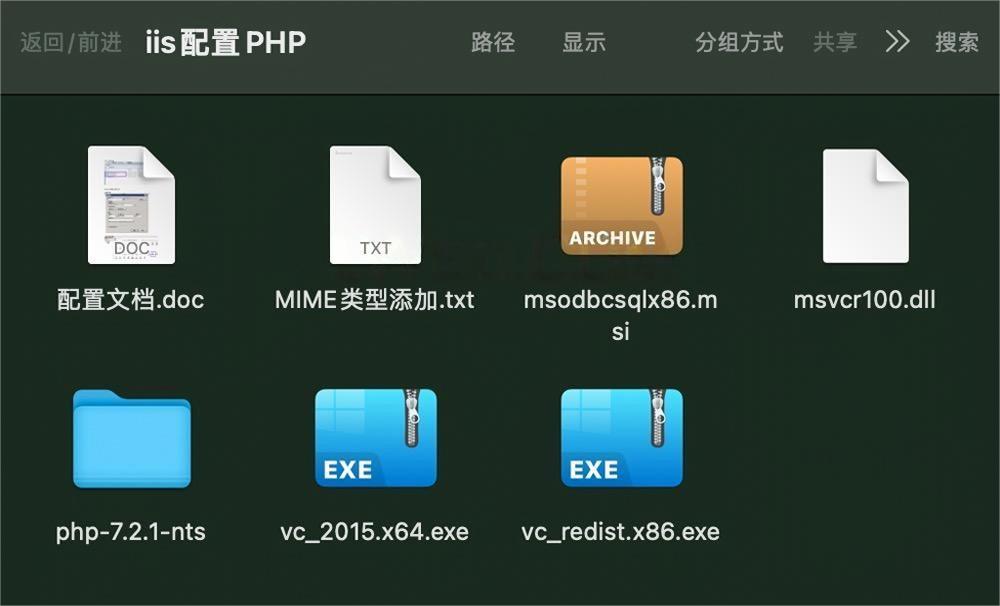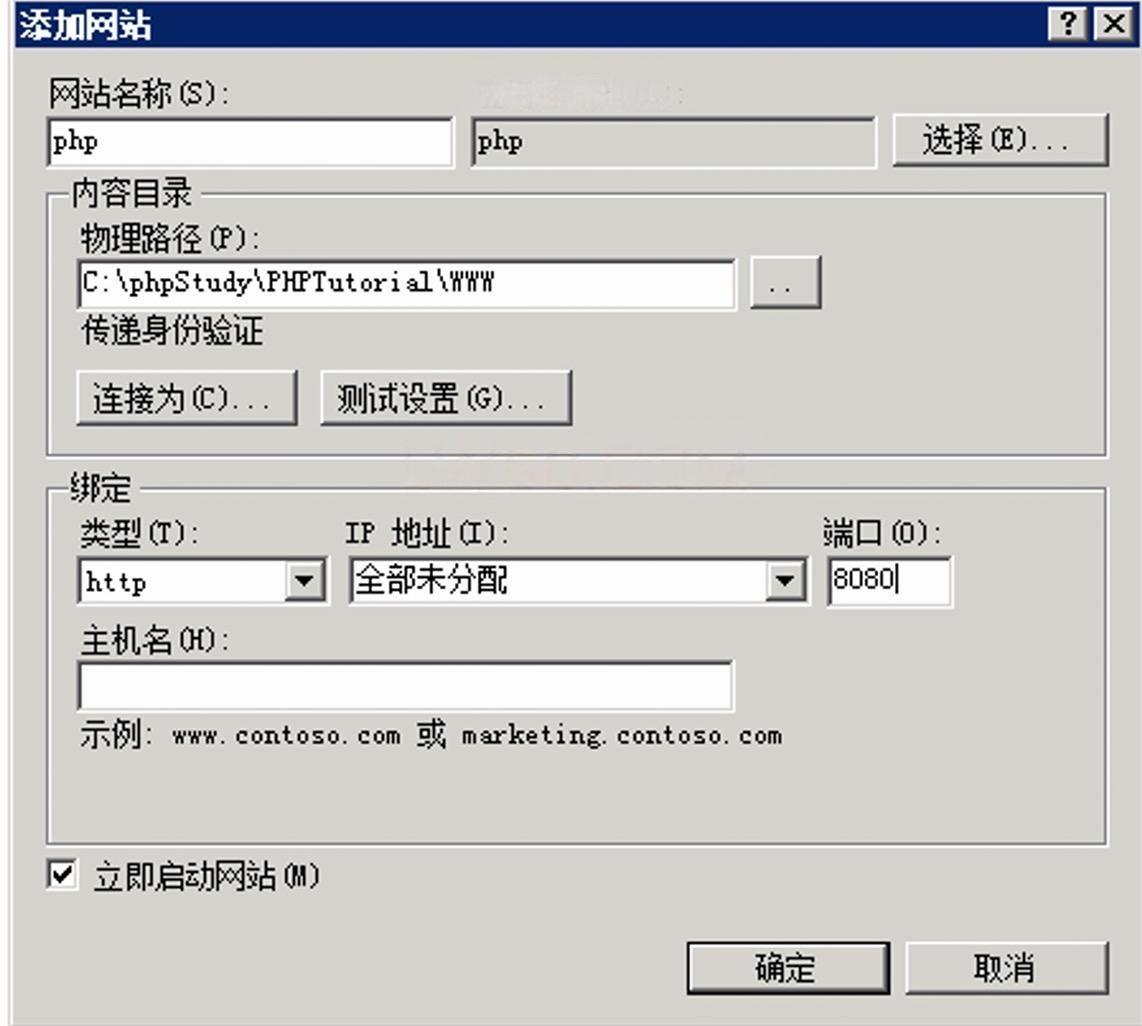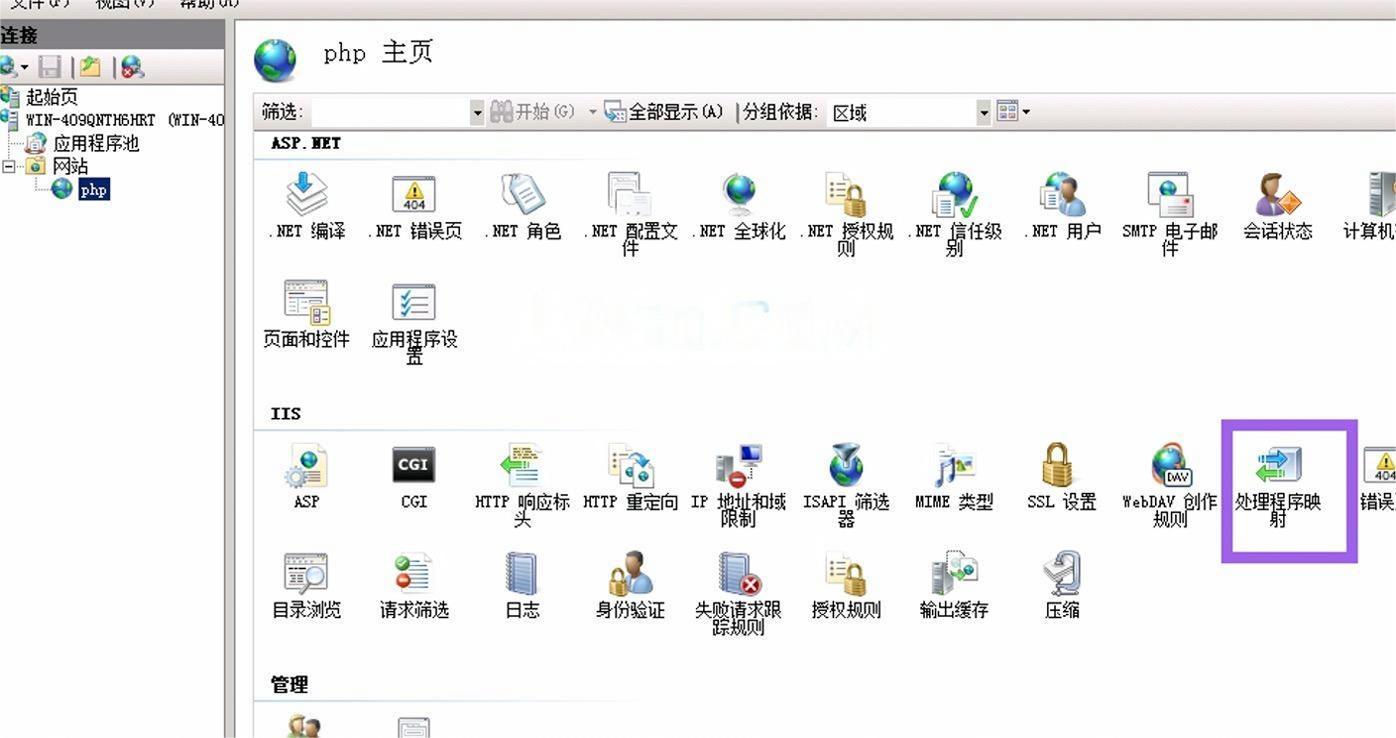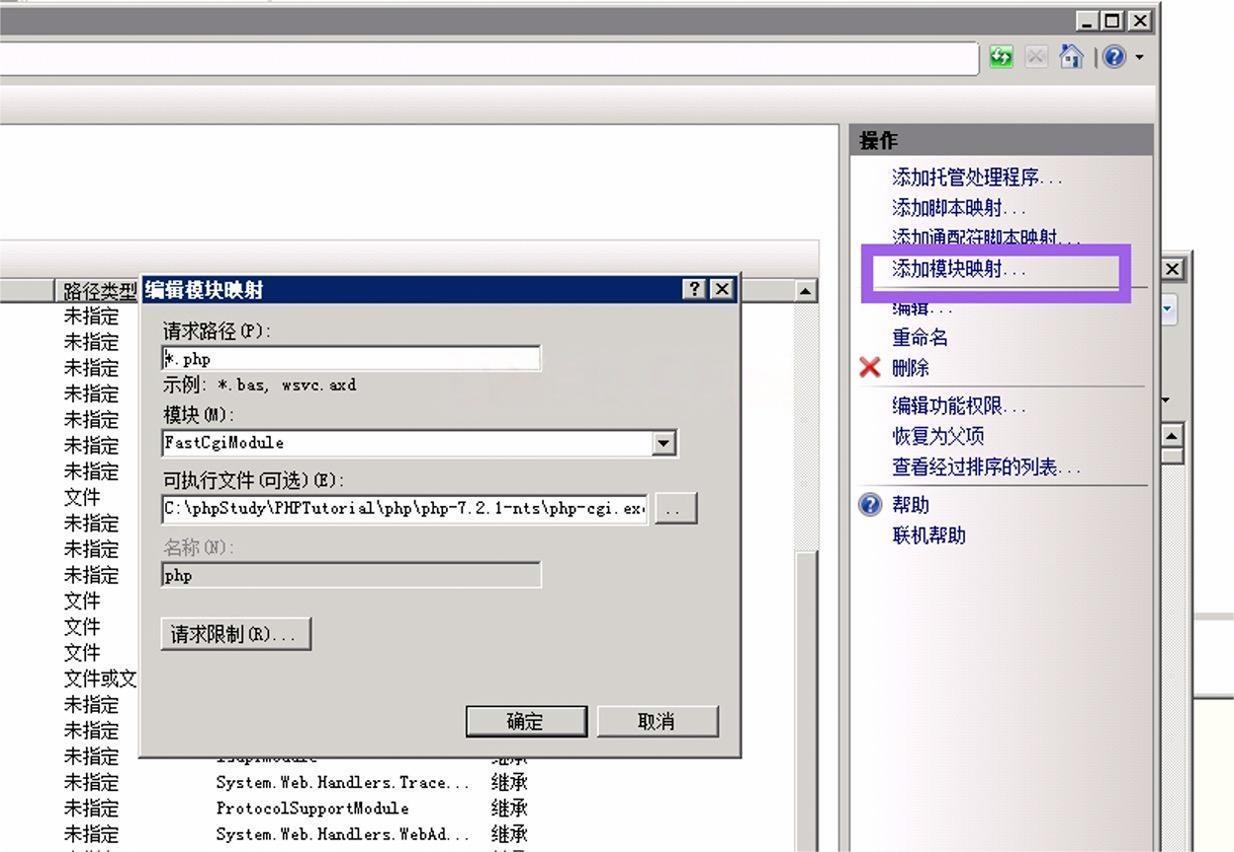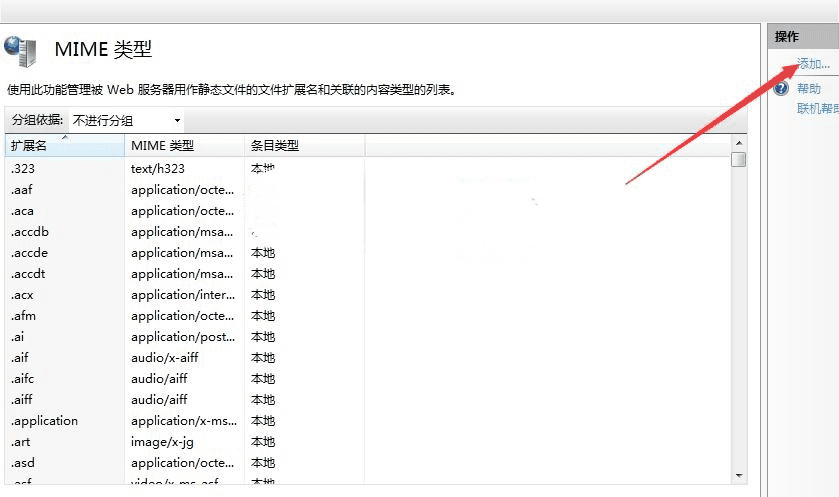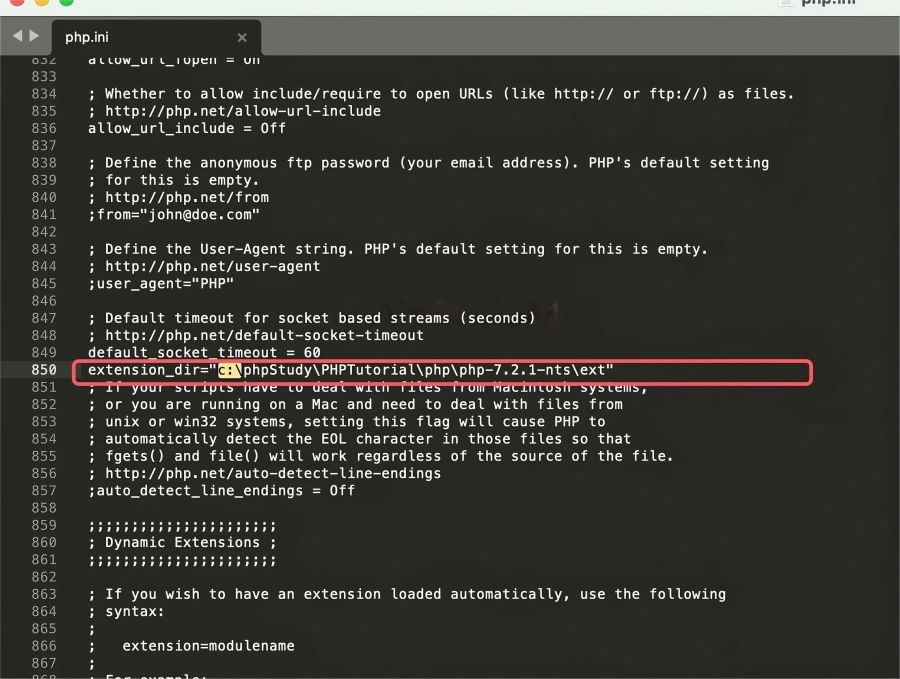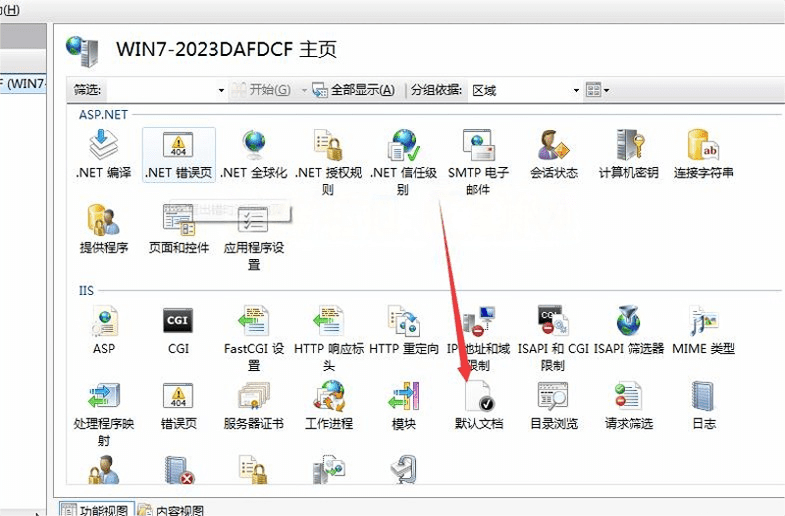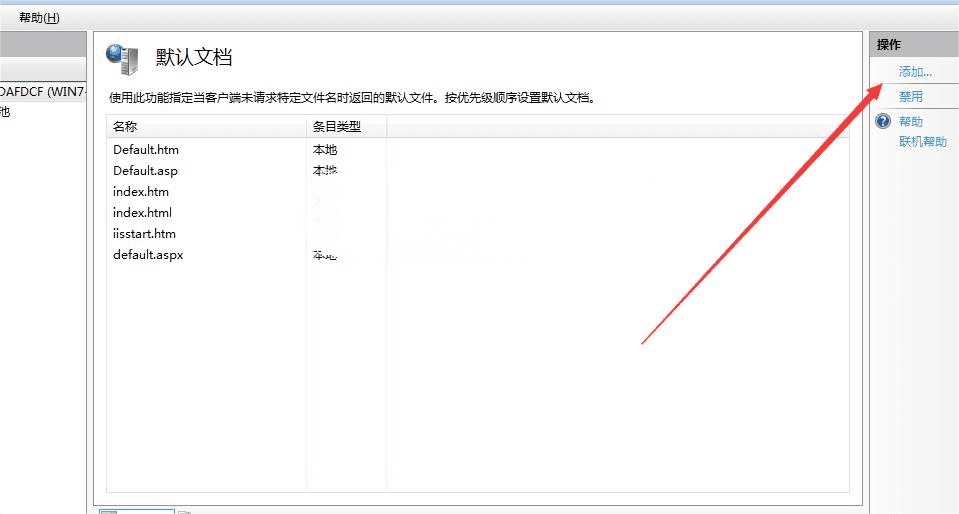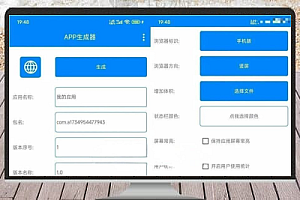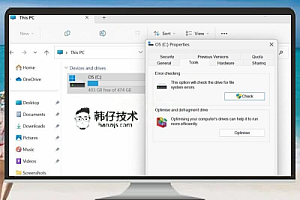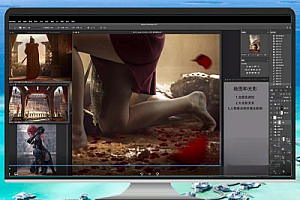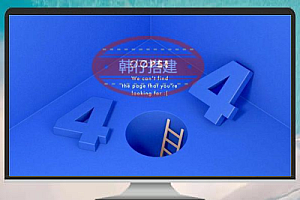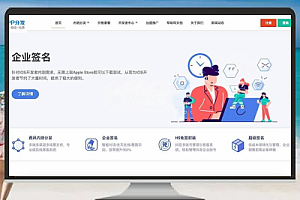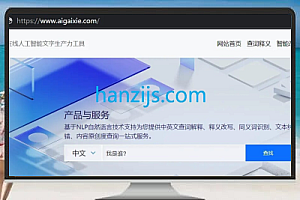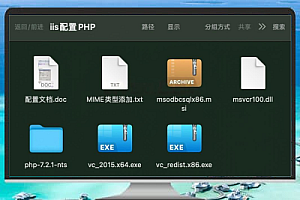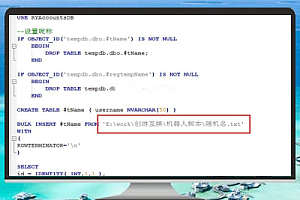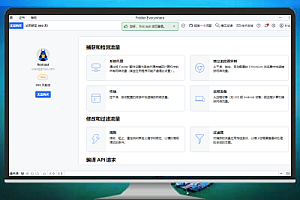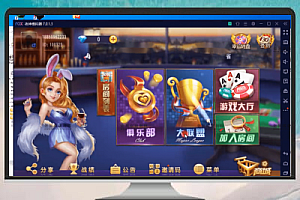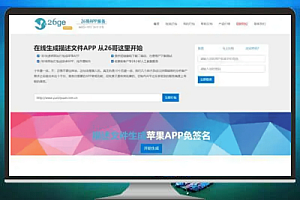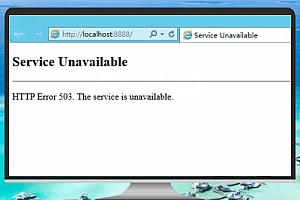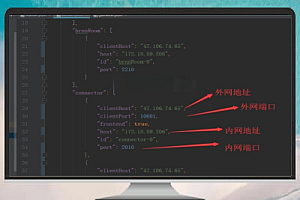在 Windows 服务器上搭建 PHP 运行环境,需要正确配置 IIS。本文将介绍如何安装必要工具,并配置 IIS 以支持 PHP。
1. 安装必备环境工具
需要准备以下几个安装包(可在附件获取):
msodbcsqlx86.msivc_2015.x64.exevc_redist.x86.exe
2. 在 IIS 中创建站点
- 打开 IIS 管理器。
- 右键点击“网站”目录,选择“添加网站”。
- 输入站点名称,选择物理路径,指定端口号,然后点击“确定”。
3. 配置 PHP 运行环境
添加 PHP 处理程序映射
- 在 IIS 管理器中,选择你的站点,进入“处理程序映射”。
- 点击“添加模块映射”,输入如下信息:
- 请求路径:
*.php - 模块:
FastCgiModule - 可执行文件路径:
C:\phpStudy\PHPTutorial\php\php-7.2.1-nts\php-cgi.exe(如果 PHP 目录不同,请自行修改路径) - 名称:
PHP_FastCGI
- 请求路径:
- 点击“确定”,然后应用更改。
添加 MIME 类型
- 在站点配置中,找到“MIME 类型”。
- 添加新 MIME 类型:
- 扩展名:
.* - MIME 类型:
application/octet-stream
- 扩展名:
- 确认后保存。
4. 配置 PHP 目录
确保 php-7.2.1-nts 目录存放在 C:\phpStudy\PHPTutorial\php 下,或者自定义存放路径。 如果路径发生变更,需要修改 php.ini 文件,将 extension_dir 指向新的 PHP 目录,如:
extension_dir = "C:\自定义路径\php-7.2.1-nts\ext"5. 添加默认文档
- 在 IIS 站点配置中,找到“默认文档”。
- 添加
index.php,并确保其优先级高于index.html。
6. 其他注意事项
- 如果 PHP 页面无法解析,请检查站点目录权限,建议设置为
777。 - 若仍然无法运行,请检查 IIS 是否完整安装,可参考相关 IIS 安装教程。
下载地址: